| Windows10支持Linux子系统了,告别繁琐的双系统、虚拟机安装,原生安装方便快捷。 windows subsystem for linux简称WSL。 这里介绍2种安装方式,总有一款适合你。 图形化安装 启用开发者模式 按下 Windows 键,打开设置 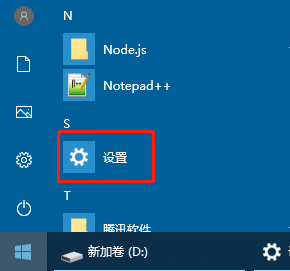
设置-->更新和安全-->开发者选项-->开发人员模式 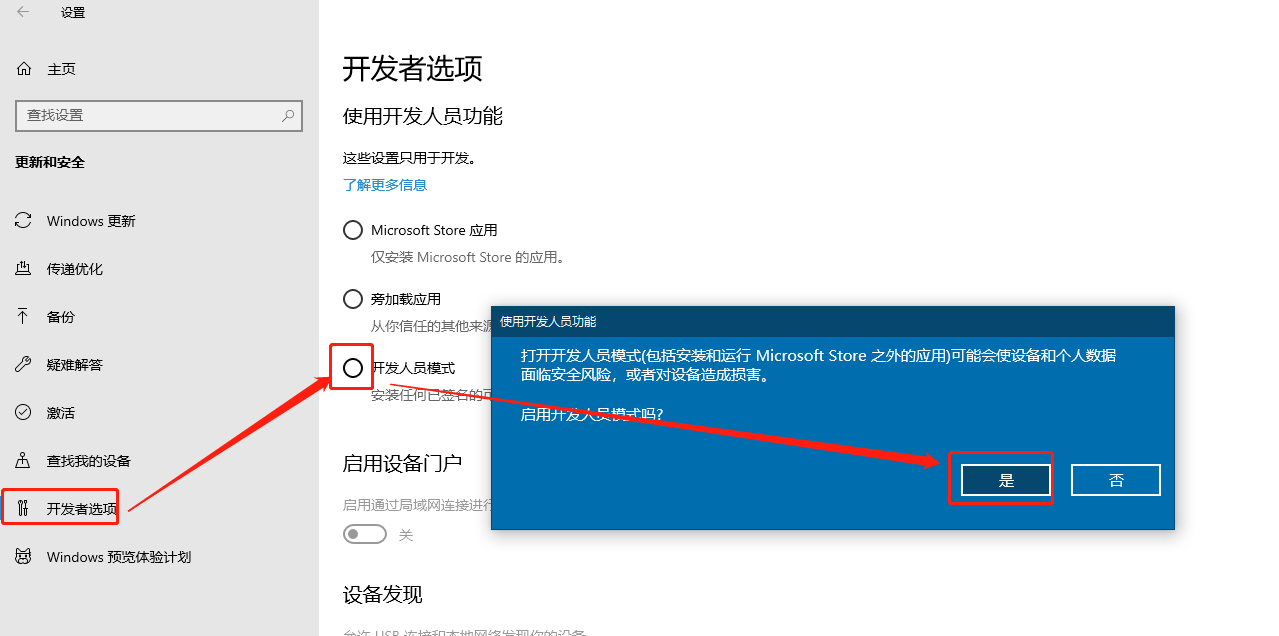
开启适用于Linux的Windows子系统按下 Windows jian键,输入控制面板 打开控制面板 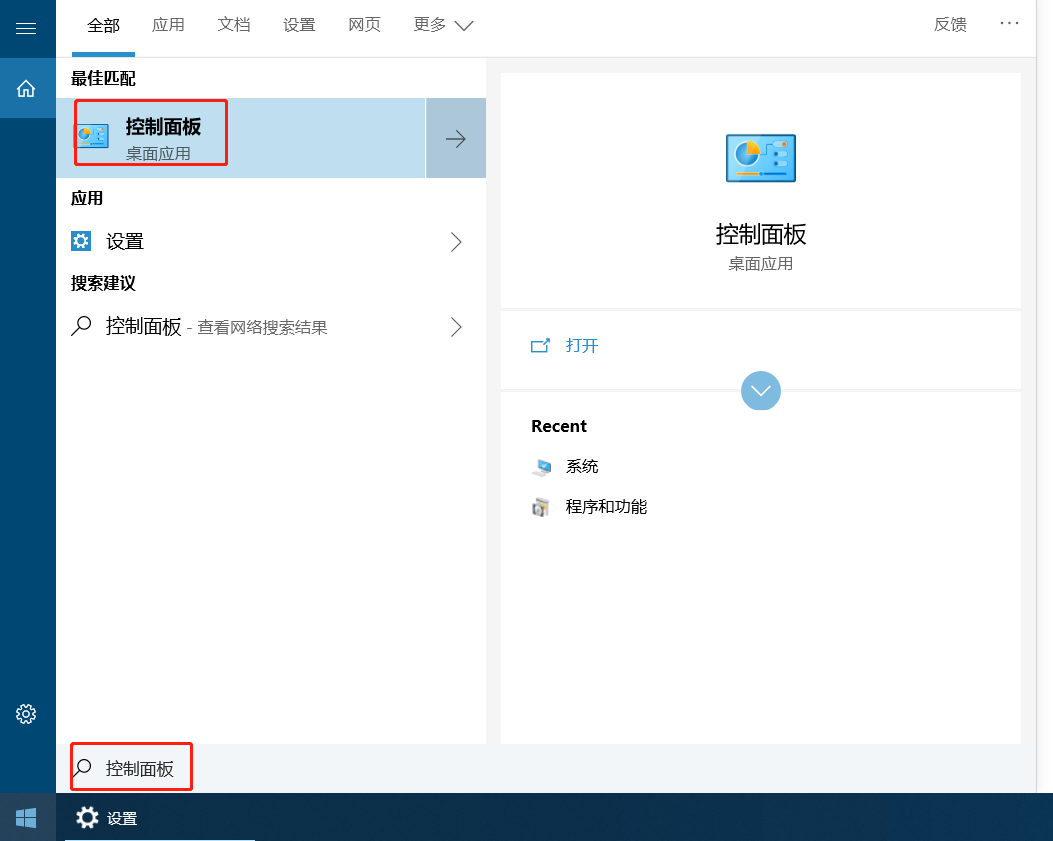
打开 应用或关闭Windows功能 ,勾选 适用于Linux的Windows子系统,然后确认并重启就可以了 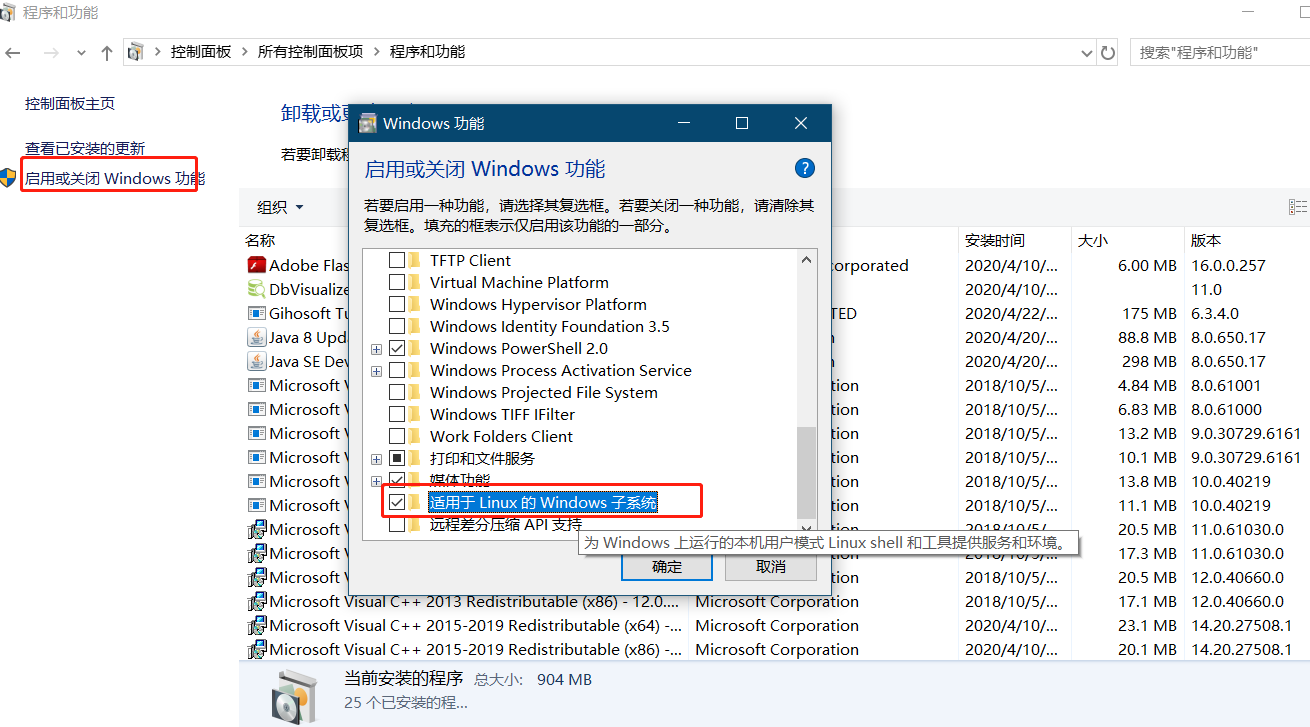
安装Ubuntu 按下 Windows 键,搜索 Store 打开微软应用商店 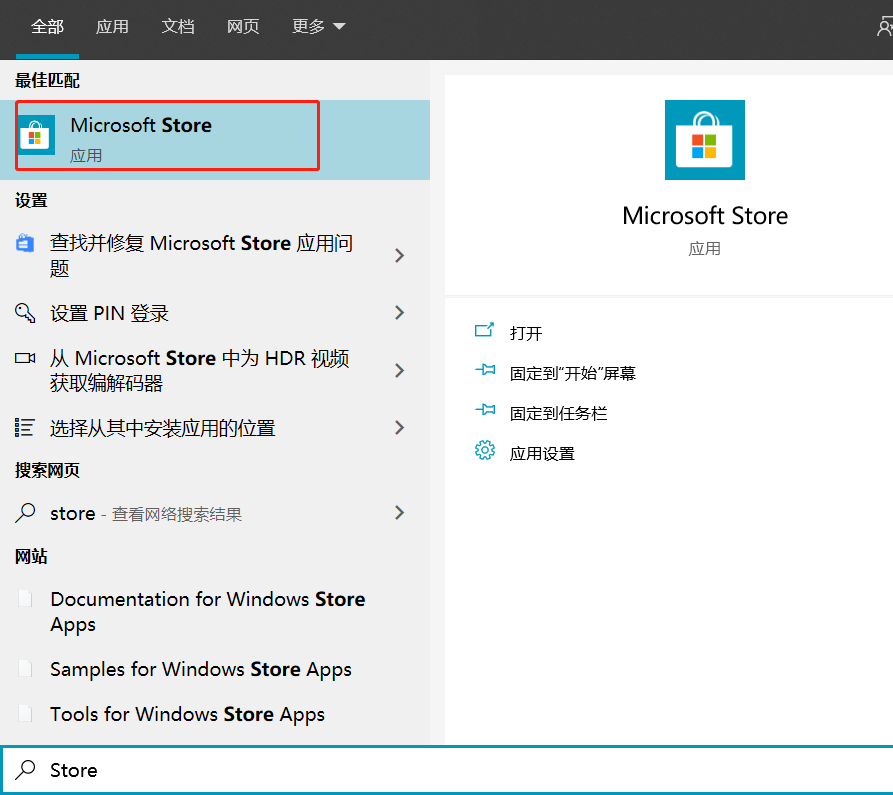
搜索 Ubuntu 点击第一个进去,点击获取进行安装,此时会如果未登录的话会要求登录微软帐号,使用自己的帐号登录即可 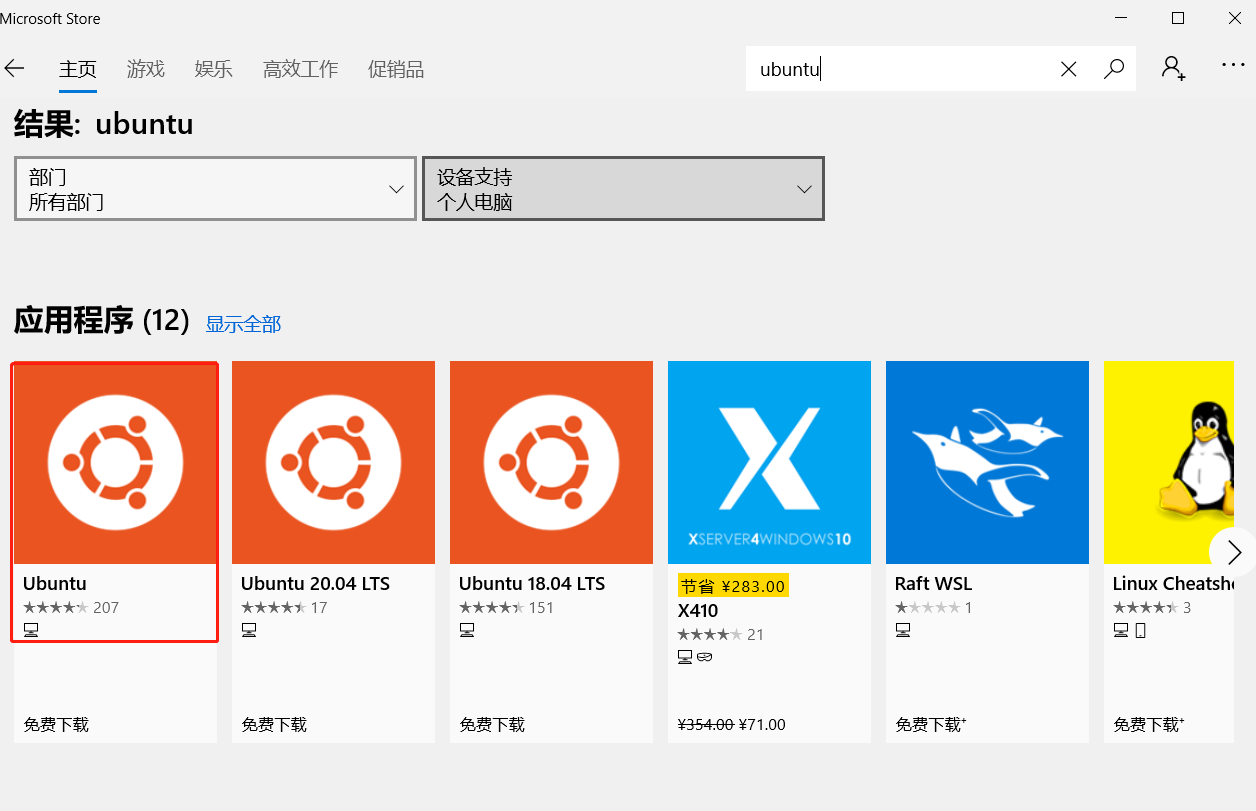
安装完成后点击启动,设置用户名和密码 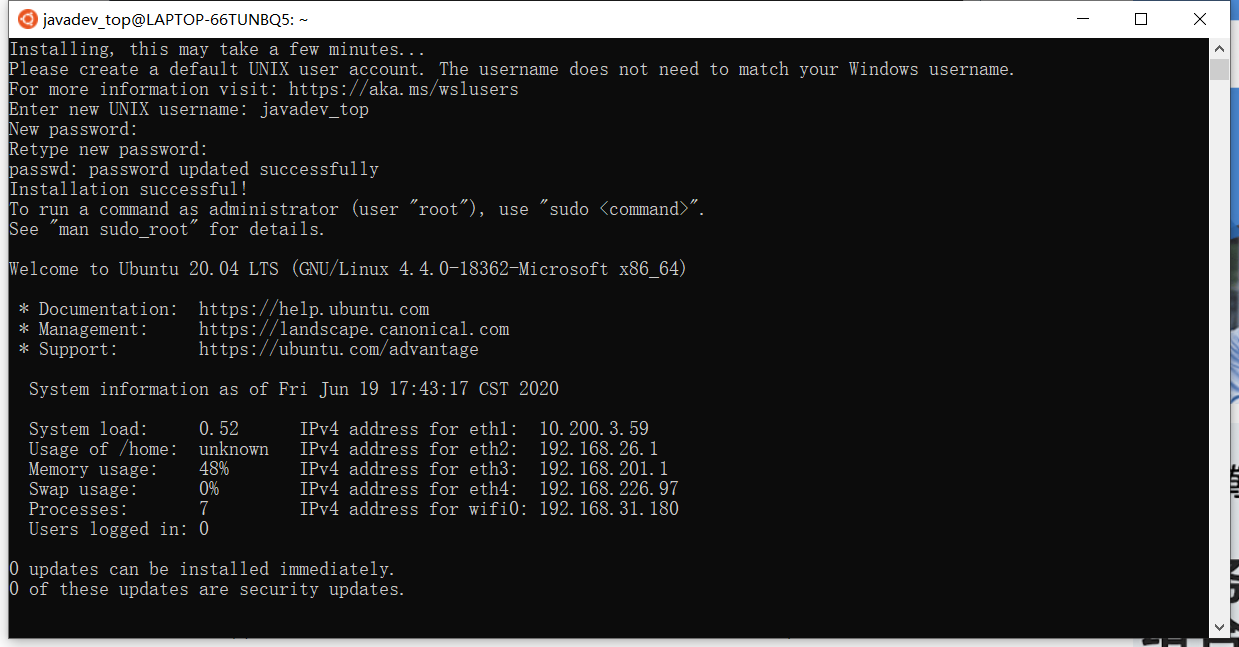
恭喜你安装成功!!! 使用 PowerShell 进行安装 开启适用于Linux的Windows子系统 按下 Windows 键,搜索 PowerShell 右键,以管理员身份运行 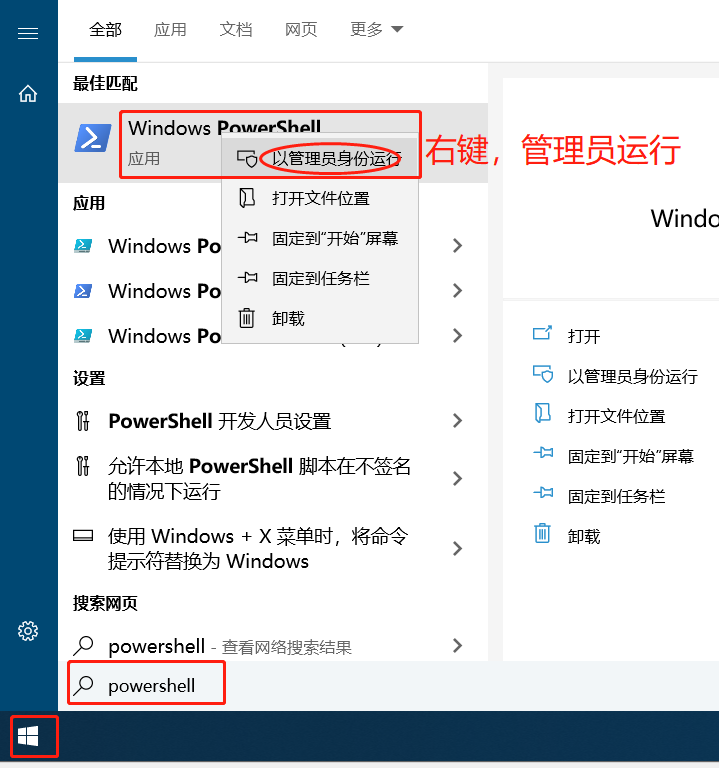
输入以下命令,然后输入 Y 重启机器 Enable-WindowsOptionalFeature -Online -FeatureName Microsoft-Windows-Subsystem-Linux 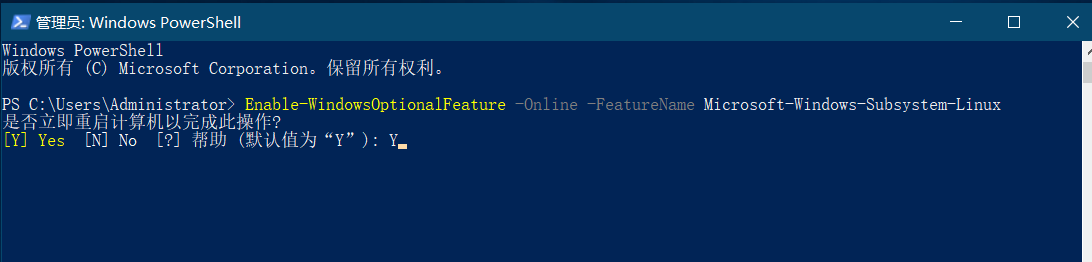
下载 Ubuntu 安装文件 重启机器后,再次使用管理员身份启动 PowerShell ,设置文件安装目录 cd D:/wsl/ // 选一个自己喜欢的目录,没有的话自行创建Invoke-WebRequest -Uri https://aka.ms/wsl-ubuntu-1804 -OutFile Ubuntu1804.appx -UseBasicParsing 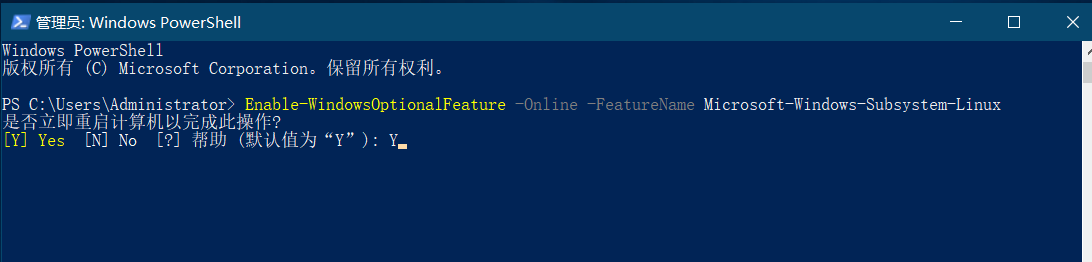
等待下载的时间,不妨喝杯咖啡~ PS: https://docs.microsoft.com/en-us/windows/wsl/install-manual这里有各种版本,可以自行选择,替换上面链接即可 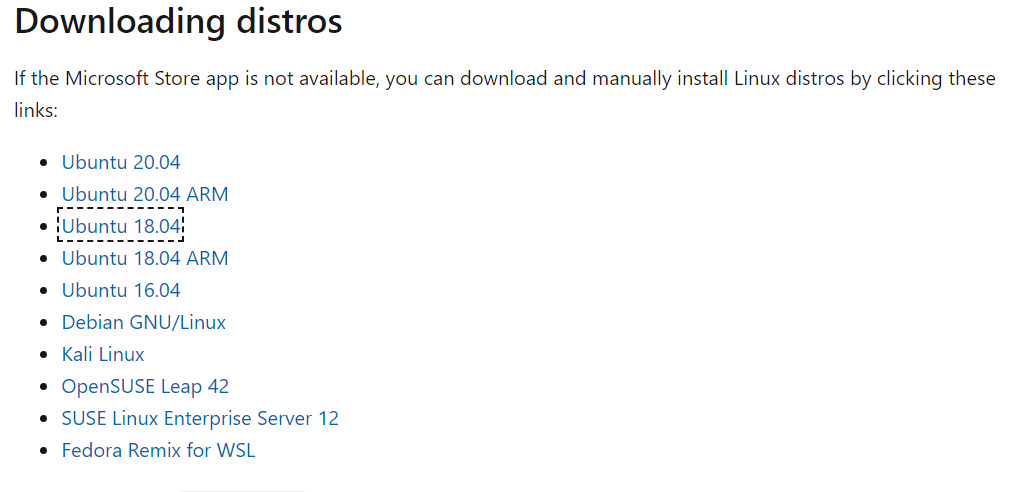
安装系统 使用以下命令进行安装 Add-AppxPackage ./Ubuntu1804.appx 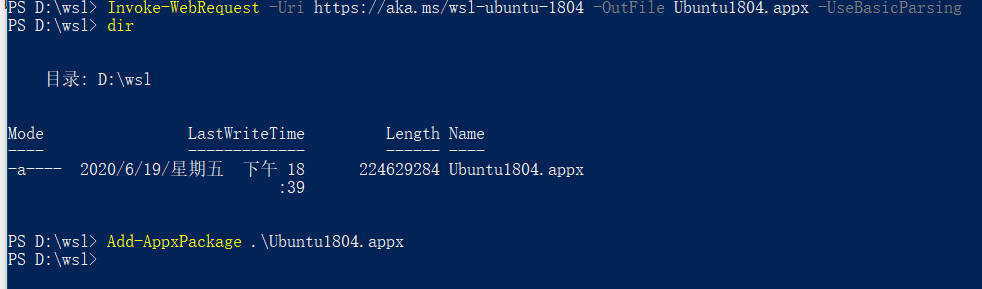
没有任何信息提醒,恭喜你安装成功,No Response is OK! 启动Linux子系统 按下 Windows 键 输入 Ubuntu 单机打开,设置用户名和密码 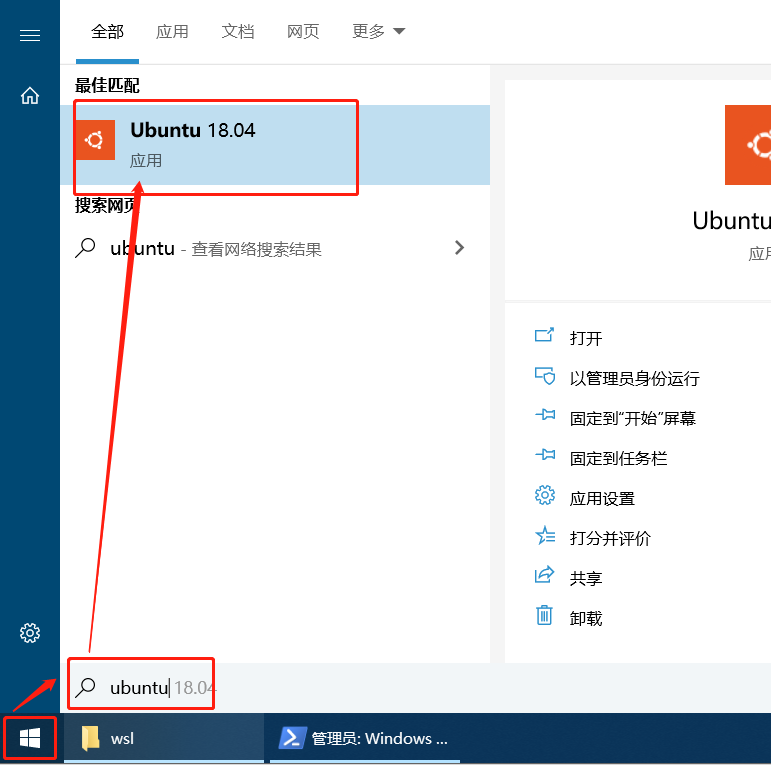
设置用户名称和密码 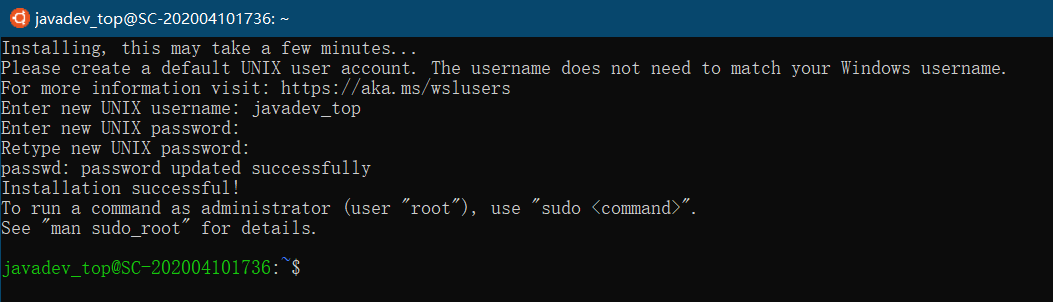
卸载Linux子系统 管理员身份运行 Powershell 获取完整软件名称&卸载 Get-AppxPackage *ubuntu*Get-AppxPackage CanonicalGroupLimited.Ubuntu18.04onWindows | Remove-AppxPackage 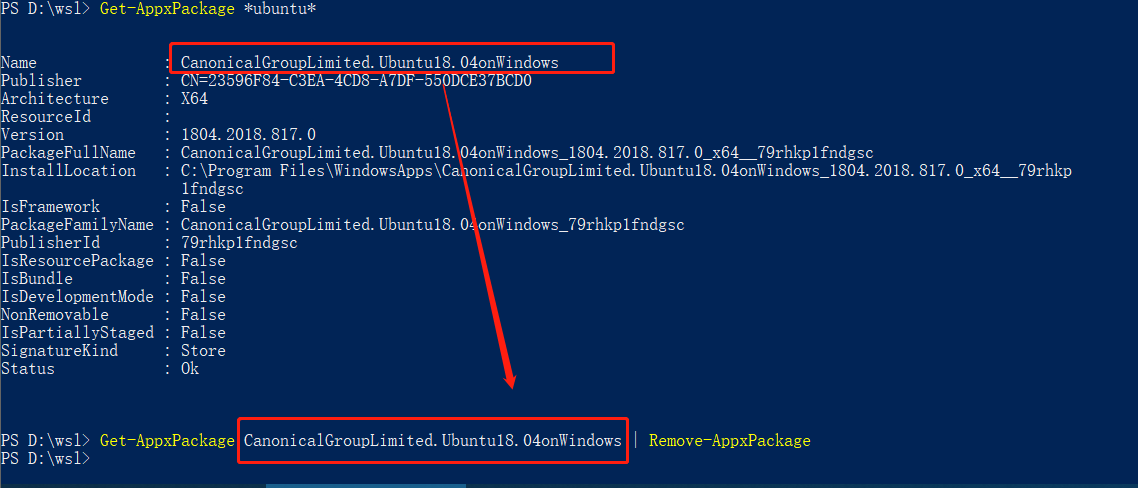
禁用 Linux 子系统 Disable-WindowsOptionalFeature -Online -FeatureName Microsoft-Windows-Subsystem-Linux 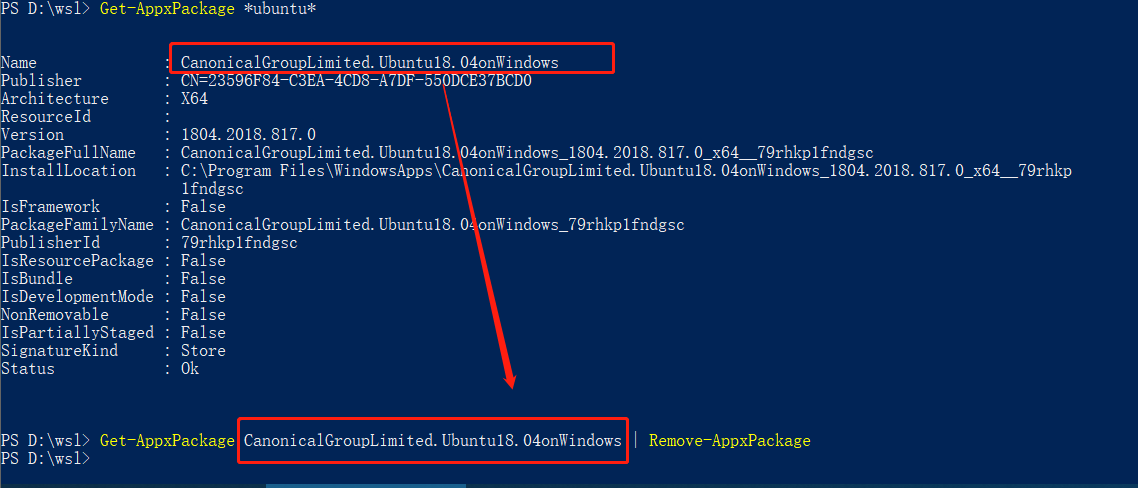
今天的文章就到这里了,下篇介绍如何配置加速服务,让你的 Linux 子系统飞起来!
下载地址:
Windows下使用VMWare搭建Linux环境的步骤(图文)
linux安装部署ftp图片服务器的实现方法 |

